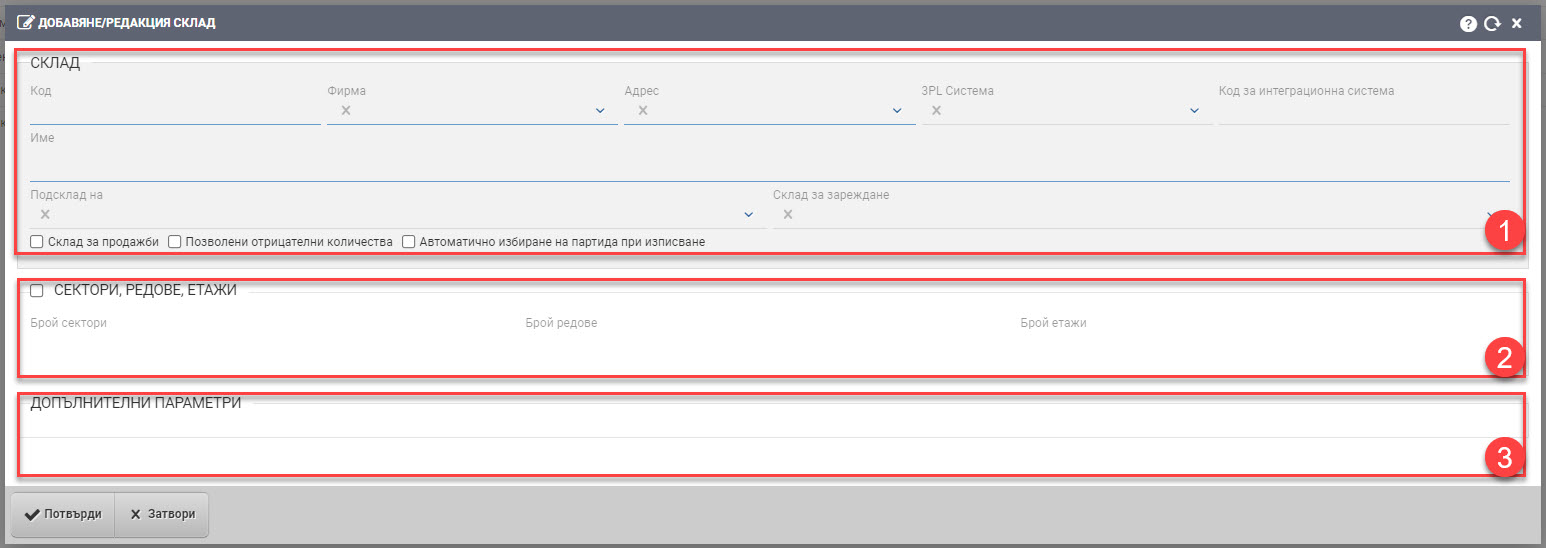
Склад
Въвеждате следните полета:
Име – име на склада;
Фирма- фирмата, към която е склада;
Офис – офиса на склада;
Код – код на склада;
Типове контрагенти B2B
Подсклад на – дали новият склад е подсклад на съществуващ такъв;
Склад за зареждане – може да въведете от кой скад по подразбиране да се зарежда конкретният склад;
Счетоводен склад за заскладяване
Счетоводен склад за изписване
Позволени отрицателни количества – Можете да изберете дали системата да позволява работа с отрицателни количества и дали да не подлежи на осчетоводяване. Работата с отрицателни количества в един склад не е желателна. Обикновено, при първоначално започване на работа, понякога си позвляваме да включим тази опция преди да са направени инвентаризации с реални количества по складовете. Ако работите с отрицателни количества, няма как да имате коректни себестойности в складовете.
Склад за продажби – ако е маркиран чекъра, складът се вижда във втория таб ‘Наличност“ в поп-ъпа за добавяне на артикул в продажбата. Ролята, в която е потребителя трябва да има права да вижда склад, маркиран като за продажба, а не трябва да бъде мол. Ако ролята няма права да го вижда, няма да се появи. Идеята е да се видят наличностите бързо в останалите складове ( в другите складове, освен този, който е вързан към поса), особено ако си мобилен търговец и искаш да продадеш нещо, което се намира в друг склад, различен от този към поса.
Етажи, редове, сектори
Оказвате дали ще използвате райониране в склада.
Списъкът с отговорни лица
Избирате лицата, отговорни за склада.
Под списъка виждате Web Hook търсачка и допълнителни параметри на склада.
За да запазите промените, трябва да натиснете бутона Потвърди.